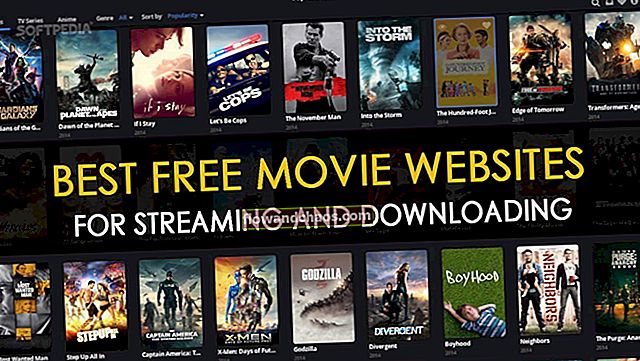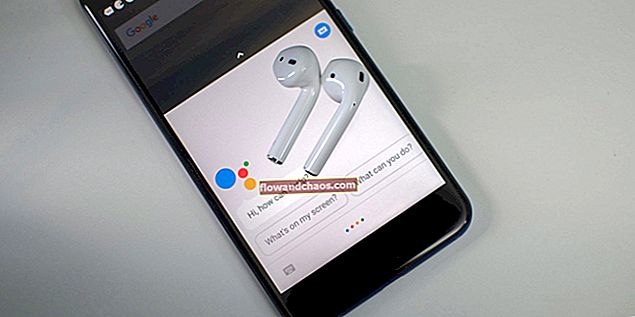Pri optičnem bralniku prstnih odtisov v Samsung Galaxy je prišlo do napake, s katero ste se morda soočili pri uporabi ali konfiguriranju optičnega bralnika prstnih odtisov - sporočilo, da »Optičnega bralnika prstnih odtisov ni bilo mogoče naložiti. Znova zaženite in poskusite znova «in težava se včasih reši med ponovnim zagonom naprave. Tukaj razpravljam o nekaj načinih, kako trajno odpraviti težavo s skenerjem prstnih odtisov na Galaxy Note 4.

Težava s skenerjem prstnih odtisov na Galaxy Note 4
Glejte tudi: Kako popraviti Galaxy Note 4, ki se ne polni
Načini odpravljanja težav s skenerjem prstnih odtisov na Galaxy Note 4
1. metoda: Počisti predpomnilnik na prstnih odtisih
To je zelo preprost in hiter način, da se izognete težavam s prstnimi odtisi.
- Pojdite na S ettings
- Izberite Upravitelj aplikacij
- Tam izberite zavihek Vse
- Zdaj kliknite aplikacijo za prstne odtise
- Naslednji korak je, da s tipko spodaj poiščete možnost C Lear cache
- Pritisnite možnost Prisilno zaustavitev, ki jo dobite na vrhu strani
- Ko kliknete na Force stop, boste pozvani k potrditvi. Pritisnite ok, da potrdite
Končali ste s postopkom. Zdaj poskusite s to metodo odpraviti težavo s skenerjem prstnih odtisov na Galaxy Note 4. Če se vam to ne zdi, sledite drugim dvema načinoma.
2. način: Izbrišite podatke iz aplikacije Fingerprint
Če je vaš Galaxy Note 4 zakoreninjen, poskusite s to metodo počistiti poškodovane podatke iz aplikacije za prstne odtise. Sledite postopnim korakom, da bo lahko deloval.
- Pojdite v Nastavitve
- Tapnite Upravitelj aplikacij
- Dotaknite se zavihka Vse
- Poiščite in tapnite aplikacijo za prstne odtise
- Dotaknite se Izbriši podatke
- Tapnite Prisilno zaustavi
3. način: ponastavitev na tovarniške nastavitve
Če nobena od teh dveh metod ne more odpraviti težave, je zadnja možnost, ki jo izberete, ponastavitev na tovarniške nastavitve. Prepričajte se, da imate varnostno kopijo vseh pomembnih datotek.
- Najprej v nastavitvah odprite možnost Varnostno kopiranje in ponastavitev
- Kliknite Ponastavitev na tovarniške podatke, da dobite vse možnosti pod njim.
- Ne dotikajte se gumba Format SD-card. Pritisnite Ponastavi napravo, nato Izbriši vse, da odstranite vse aplikacije in podatke.